
현재 도면을 만들려면 Watman 시트를 통해 밤을 훔칠 필요가 없습니다. 학생, 건축가, 디자이너 및 기타 이해 관계자에게는 전자 형식으로 허용하는 벡터 그래픽 작업을위한 많은 프로그램이 있습니다. 각각의 파일 형식이 있지만 한 프로그램에서 생성 된 프로젝트가 발생하여 다른 프로그램으로 열리게 될 수 있습니다. 이 작업을 용이하게하기 위해 DXF 형식 (도면 교환 형식)이 개발되었습니다.
따라서 파일에 DXF 확장자가있는 경우에는 일부 벡터 이미지가 포함되어 있음을 의미합니다. 당신이 그것을 열 수있는 방법은 어떤 방법으로 고려 될 것입니다.
DXF 파일을 여는 방법
DXF 형식 개발 데이터 교환으로서 다른 그래픽 편집기에 대한 수단은 벡터 그래픽 작업을위한 프로그램만큼이나 이러한 파일의 열림 메소드가 많이 존재한다는 것을 알 수 있습니다. 이것은 실제로 확인하기가 어렵 기 때문에 가장 유명한 소프트웨어 제품 만 아래로 간주됩니다. 확인하려면 항공기 모델링을위한 간단한 도면이 포함 된 DXF 파일을 가져 가십시오.방법 1 : Autodesk AutoCAD.
DFX 형식 개발자는 Autodesk이며, 도면 및 2D 및 3D 프로젝트를 생성하도록 설계된 AutoCAD 프로그램으로 인해 세계 명성을 얻은 것입니다. 따라서이 제품의 DXF 형식의 작업이 가장 유기적으로 구현된다고 가정하는 것은 논리적입니다. AutoCAD를 사용하면 모든 크기의 DXF 파일을 열고 편집 할 수 있습니다.
프로그램 자체는 매우 비싼 제품이지만 사용자에게 30 일 이내에 무료로 사용할 수있는 평가판이 제공됩니다.
AutoCAD를 다운로드하십시오.
AutoCAD를 사용하여 DXF 파일을 열려면 다음을 수행해야합니다.
- 프로그램의 기본 메뉴에서 파일 열기 아이콘을 클릭하십시오.

표준 Ctrl + O 키 조합을 사용하여 동일하게 할 수 있습니다.
- 열리는 운영자 창에서 필요한 파일이있는 폴더로 이동하십시오. 기본적으로 프로그램은 DWG 형식으로 파일을 열어 DXF 파일을 보려면 형식의 드롭 다운 목록에서 선택되어야합니다.
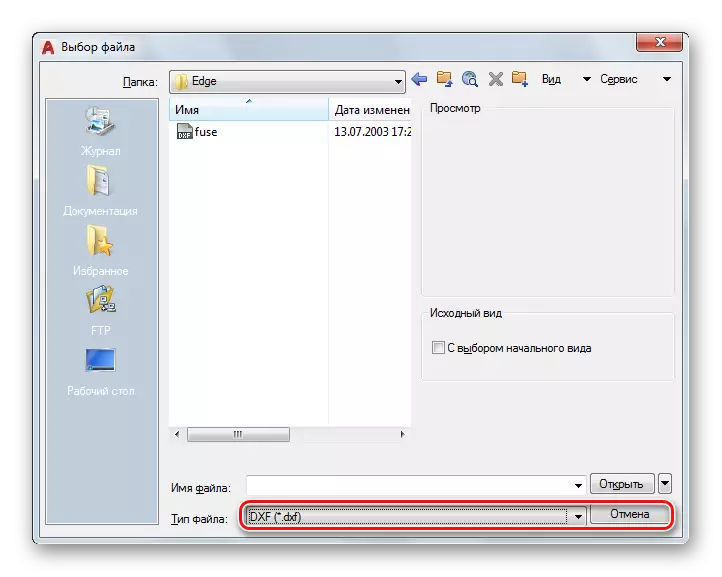
모든 파일이 열려 있습니다.
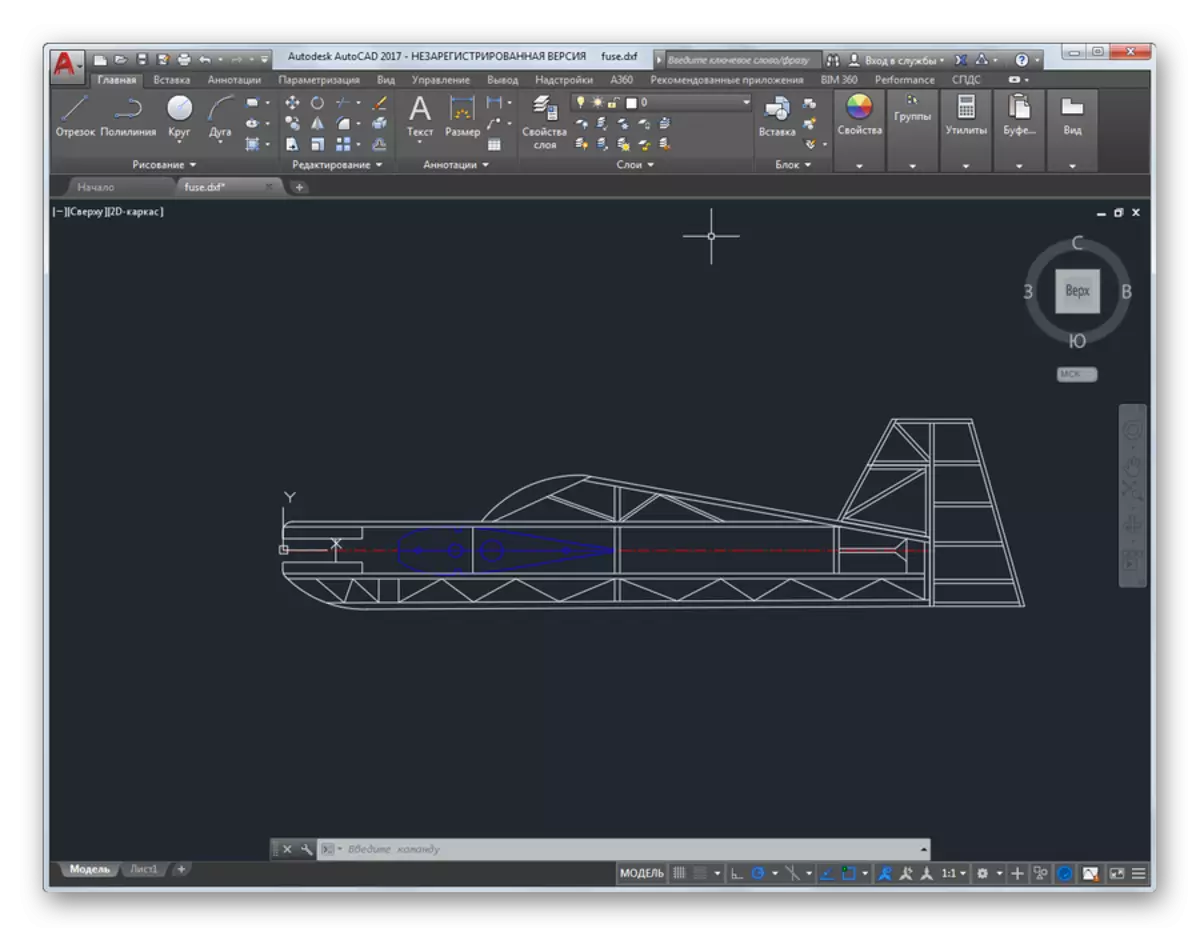
사용자의 파일과 함께 작동하는 가장 강력한 아스날이 열려 있으며 Autodesk AutoCAD 프로그램에서 제공합니다.
방법 2 : Adobe Illustrator.
Adobe의 벡터 그래픽 편집기도 그 영역으로 널리 알려져 있습니다. 다른 회사 제품과 마찬가지로 사용자의 작업을 용이하게하는 다양한 기능과 템플릿이있는 사용자 친화적 인 인터페이스가 있습니다. AutoCAD와 마찬가지로 Adobe Illustrator는 전문가를위한 소프트웨어이지만 일러스트레이션을 만들 수있는 지향적입니다. 도면을 볼 수 있고 편집 할 수도 있습니다.
프로그램의 기능에 대한 정보는 무료 평가판 버전을 다운로드 할 수 있습니다. 불행히도, 그것의 유효 기간은 7 일 이내에 제한됩니다.
Adobe Illustrator를 다운로드하십시오
Adobe Illustrator를 통해 DXF 형식으로 파일을 열 수 없습니다. 이를 위해 다음과 같습니다.
- "파일"메뉴를 통해 선택하거나 "최근"섹션에서 열기 버튼을 클릭하십시오.
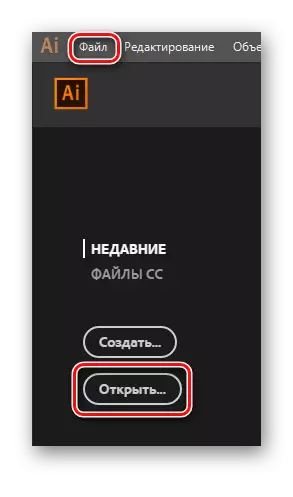
Ctrl + O 조합도 작동합니다.
- 기본적으로 프로그램에서 지원되는 모든 파일 형식을 선택할 수 있으므로 AutoCAD에서와 같이 사용자 정의 할 수 없습니다.
- 원하는 파일을 선택하고 열기 버튼을 클릭하면 결과를 얻습니다.
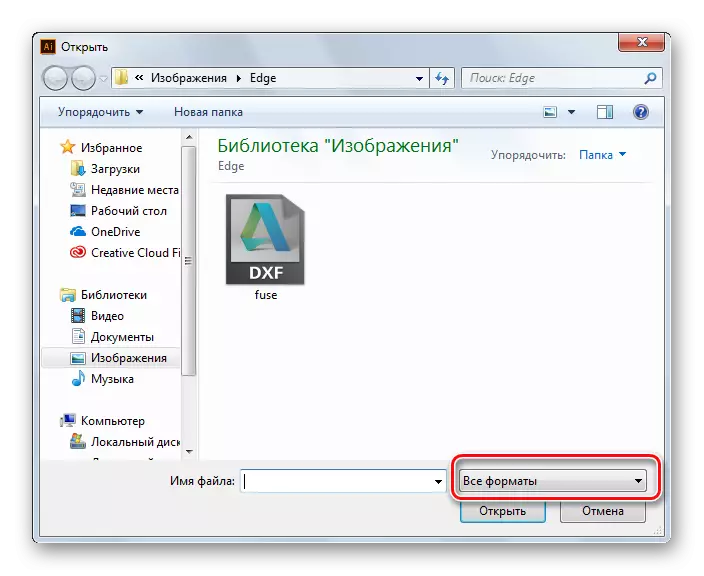
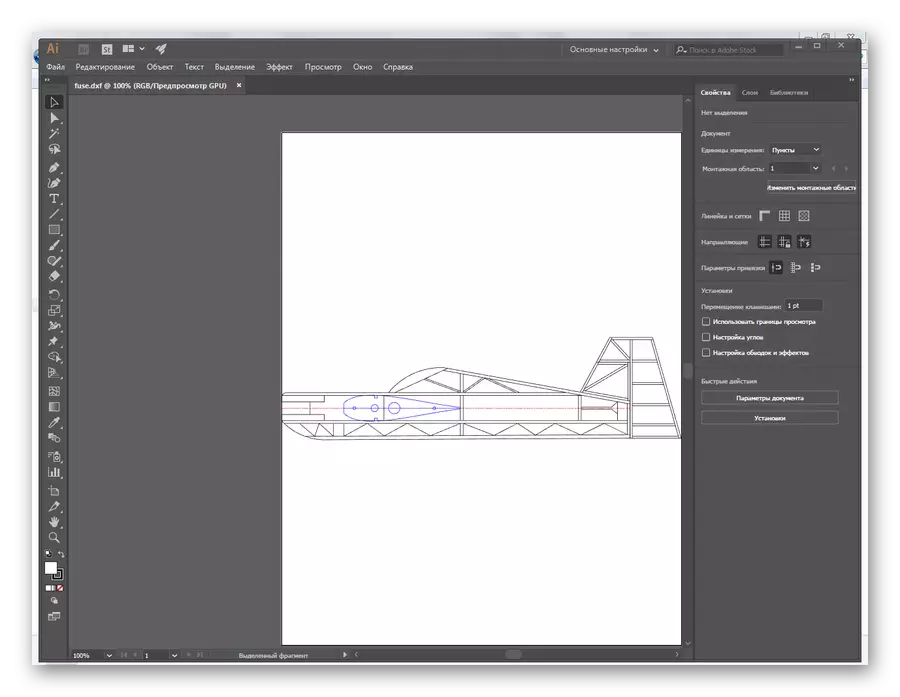
DXF 파일을 볼 수 있고 편집하고 다른 형식으로 변환 할 수 있으며 인쇄 할 수 있습니다.
방법 3 : Corel Draw.
그래픽 편집기 Corel Draw는이 유형의 소프트웨어 제품 간의 지도자 중 하나입니다. 이를 사용하면 그래픽을 만들고 3 차원 모델을 그립니다. 그는 래스터 그래픽을 벡터 등으로 변환 할 수있는 많은 다른 디자인 도구를 가지고 있습니다. 익숙하지 않으려면 사용자에게 15 일간의 데모가 제공됩니다.
다운로드 Corel Draw.
Corel Draw를 통한 DXF 파일의 개방은 표준 방식으로 발생하며 위에서 설명한 것과는별로 다르지 않습니다.
- 열려있는 폴더를 묘사 한 아이콘을 클릭하거나 Ctrl + O 조합을 클릭하거나 프로그램의 시작 화면에서 직접 파일 메뉴를 클릭하십시오.
- 열리는 지휘자 창에서 파일을 선택하고 열기 버튼을 클릭하십시오.
- 일부보기 매개 변수를 명확히하면 파일이 열립니다.
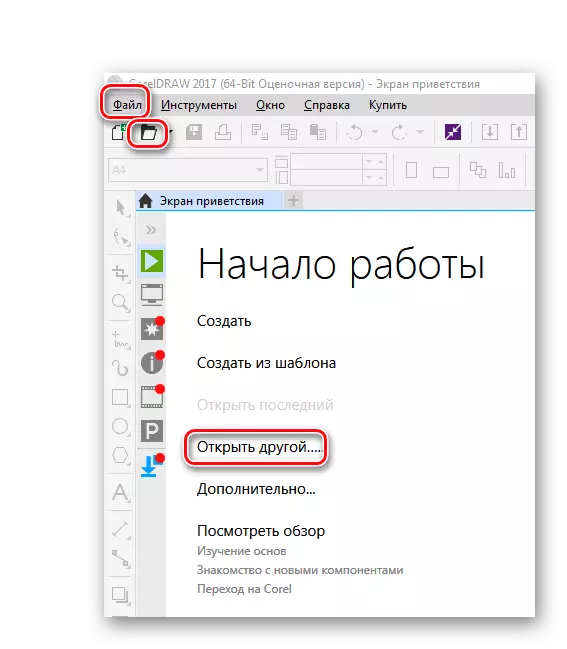

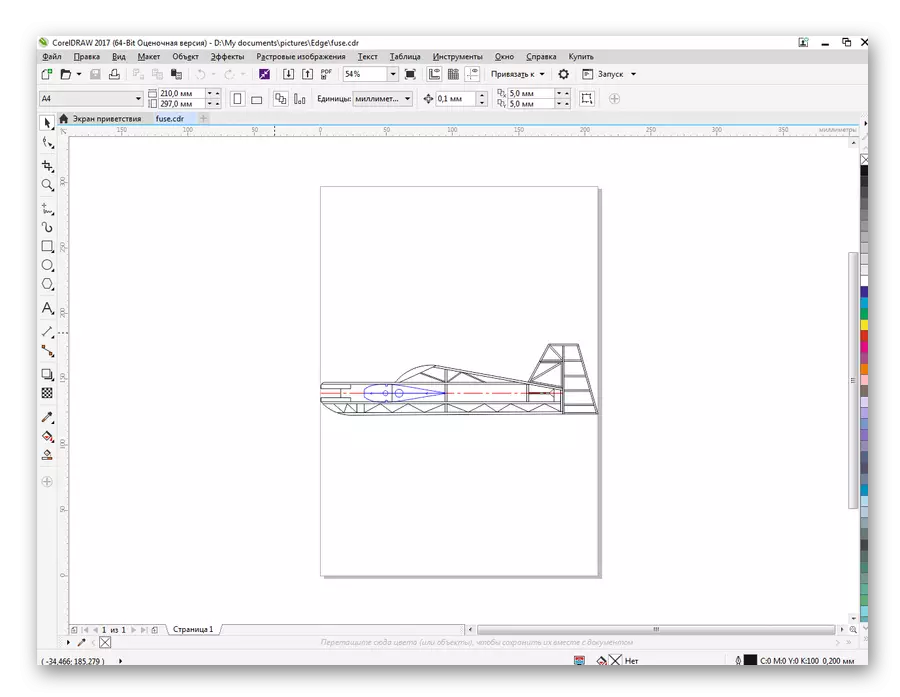
이전의 경우와 마찬가지로 보면 찾고 편집 및 인쇄 할 수 있습니다.
방법 4 : DWGSEE DWG 뷰어
Bulky Graphics Editors를 설치하지 않고 도면으로 파일을 빠르게 볼 필요가있는 경우 DWGSee DWG Viewer 프로그램이 구조에 올 수 있습니다. 설치가 빠르고 쉽게 설치되며 컴퓨터 리소스에 대한 요구가 없으며 가장 일반적인 형식으로 저장된 도면을 열 수 있습니다. 사용자에게 21 일 평가판 버전이 제공됩니다.
DWGSEE DWG VIEWER를 다운로드하십시오
프로그램 인터페이스는 직관적이며 DXF 파일은 "파일"- "열기"를 통해 표준 방법으로 열립니다.
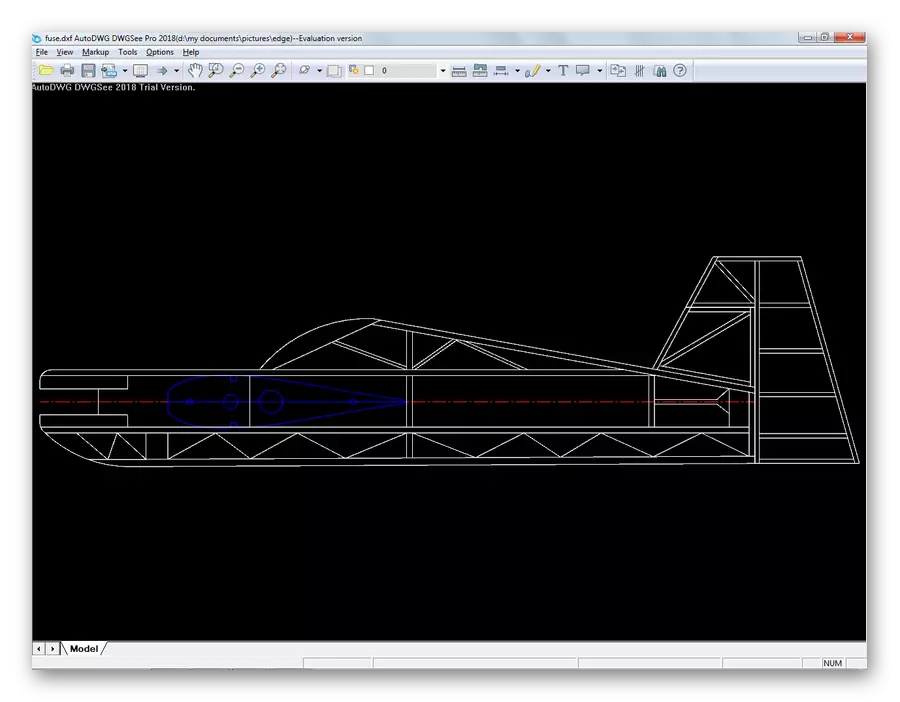
이 프로그램을 사용하여 도면을 볼 수 있고 인쇄하고 다른 그래픽 형식으로 변환 할 수 있습니다.
방법 5 : 무료 DWG 뷰어
Opentext Brava의 Viewer Free DWG Viewer - 프로그램, 기능 및 인터페이스에 따르면 이전 하나의 개념을 연상케합니다. 그것은 컴팩트 한 크기, 인터페이스의 단순성을 특징으로하지만, 주요한 것은 절대적으로 자유 롭습니다.
제목에서 DWG의 가용성에도 불구하고 DXF를 포함한 모든 CAD 파일 형식을 볼 수 있습니다.
무료 DWG 뷰어를 다운로드하십시오
파일은 이전 방법과 정확하게 열립니다.

모든 시야 기능은 턴, 스케일링 및 시청을 포함하여 열려 있습니다. 그러나이 유틸리티에서 파일을 편집하는 것은 불가능합니다.
5 가지 프로그램에서 DXF 파일을 열면이 형식이 목적과 일치하고 다른 그래픽 편집자간에 편리한 Exchange 에이전트가 있는지 확인했습니다. 열 수있는 프로그램 목록은이 기사에서 주어진 것보다 훨씬 큽니다. 따라서 사용자는 필요한 소프트웨어 제품을 쉽게 선택할 수있는 소프트웨어 제품을 쉽게 선택할 수 있습니다.
